В Windows 11, на панели задач, помимо уже привычных функции «Поиск» и «Представления задач», появились еще два элемента, это «Мини-приложения» и «Чат». Функция «Мини-приложения» не является чем-то новым, это усовершенствованная версия «Новости и интересы», доступная в Windows 10.
Согласно Microsoft, виджет «Мини-приложения» позволяет вам получить быстрый доступ к такой информации как погода, новости, акции, спорт и др. Вы можете настроить то, что хотите видеть, также вы можете добавить другие виджеты, например: Microsoft To Do, Календарь, Трафик, Фото, Семейная безопасность, Советы, Киберспорт и др..
«Чат» — новый инструмент для общения, в основе которого лежит сервис Microsoft Teams. Кликнув на панели задач иконку «Чат», будет открыто окно чата. Которое позволяет обмениваться сообщениями со своими контактами (обычные и видео звонки появятся позже), если пользователь не зарегистрирован в Microsoft Teams, сообщение можно отправить по электронной почте или SMS.
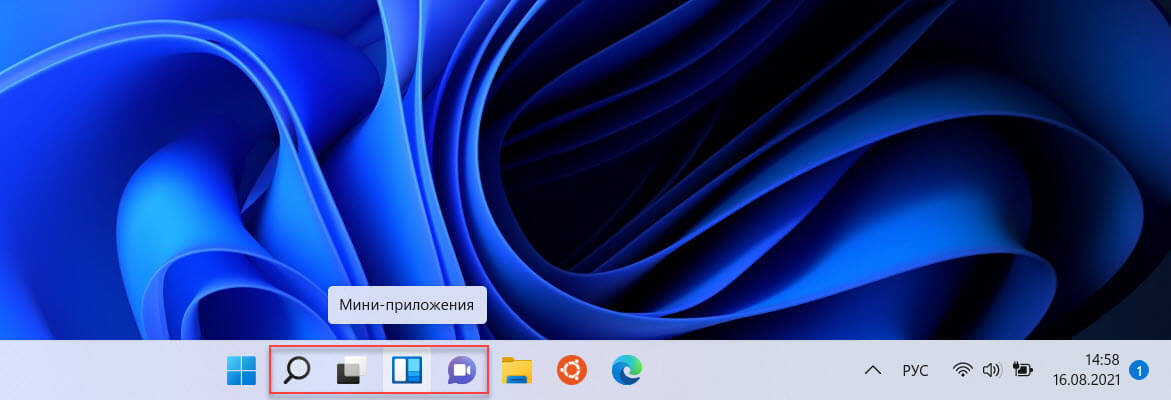
Скрыть системные значки на панели задач Windows 10
Это руководство покажет вам, как добавить или удалить кнопки «Поиск», «Представление задач», «Мини приложения», «Чат» на панели задач Windows 11.
Удалить любой из перечисленных значков с панели задач достаточно просто, если вы кликните правой кнопкой мыши на любом из них, вы увидите опцию «Скрыть с панели задач» кликнув на ней вы удалите значок выбранной функции с панели задач. С другой стороны, если вы ранее удалили значок, вы можете захотеть добавить его обратно на панель задач.
Добавить «Поиск», «Представление задач», «Мини приложения» и «Чат» на панель задач Windows 11
Шаг 1: Выполните клик правой кнопкой мыши на свободном месте панели задач и выберите «Параметры панели задач», чтобы открыть страницу «Параметры» → «Персонализация» → «Панель задач».
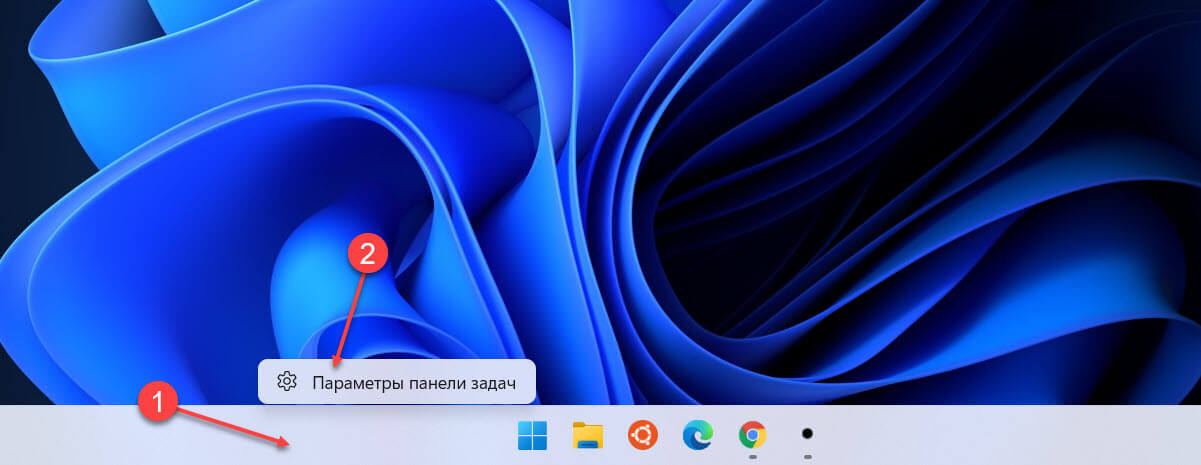
Шаг 2: В разделе «Элементы панели задач» измените положение переключателя рядом с необходимой функцией, в положение «Вкл.» чтобы добавить кнопку на панель задач.
Скрыть «Поиск», «Представление задач», «Мини приложения» и «Чат» на панели задач Windows 11
Поскольку даже после удаления значка, виджет «Мини приложения» можно открыть с помощью сочетания клавиш Win W , а приложение «Чат» используя клавиши Win C , соответственно «Поиск» Win S , «Представление задач» Win Tab , вы можете захотеть удалить их значки с панели задач. Вот как это сделать.
Шаг 1: Откройте приложение «Параметры».
Шаг 2: Перейдите в раздел «Персонализация» → «Панель задач».
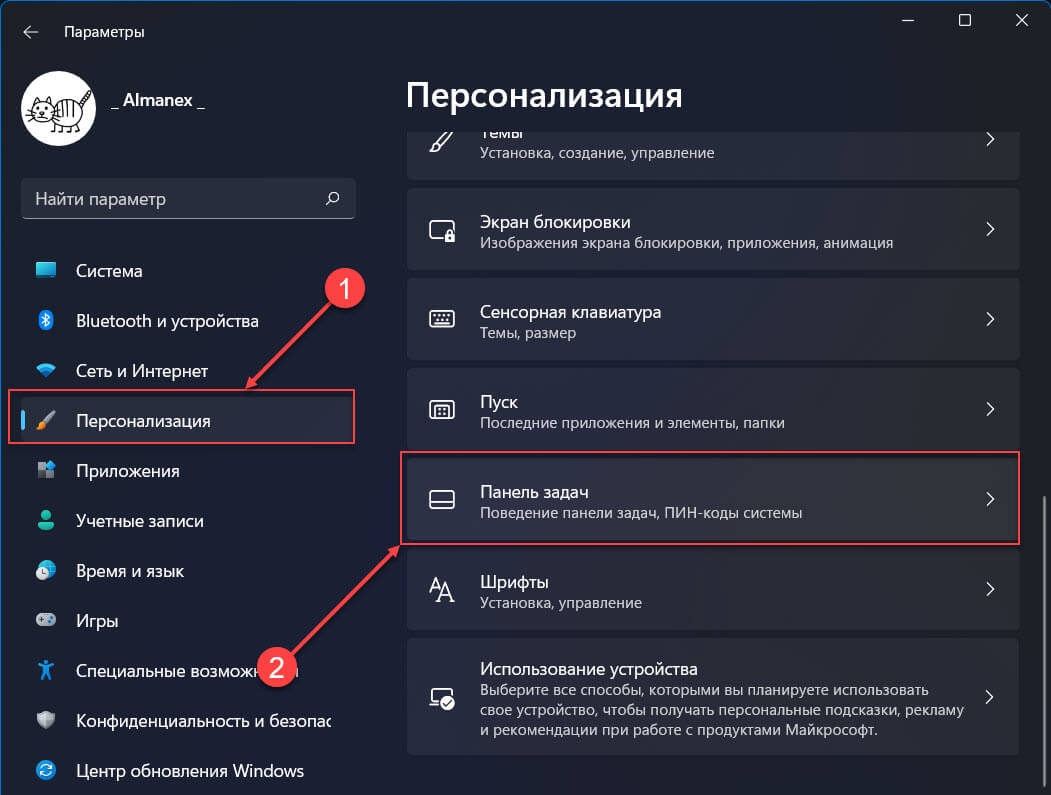
Шаг 3: В разделе «Элементы панели задач» напротив элемента, который вы хотите убрать с панели задач, передвиньте ползунок переключателя в положение «Откл.».
Как убрать значок программы с панели управления
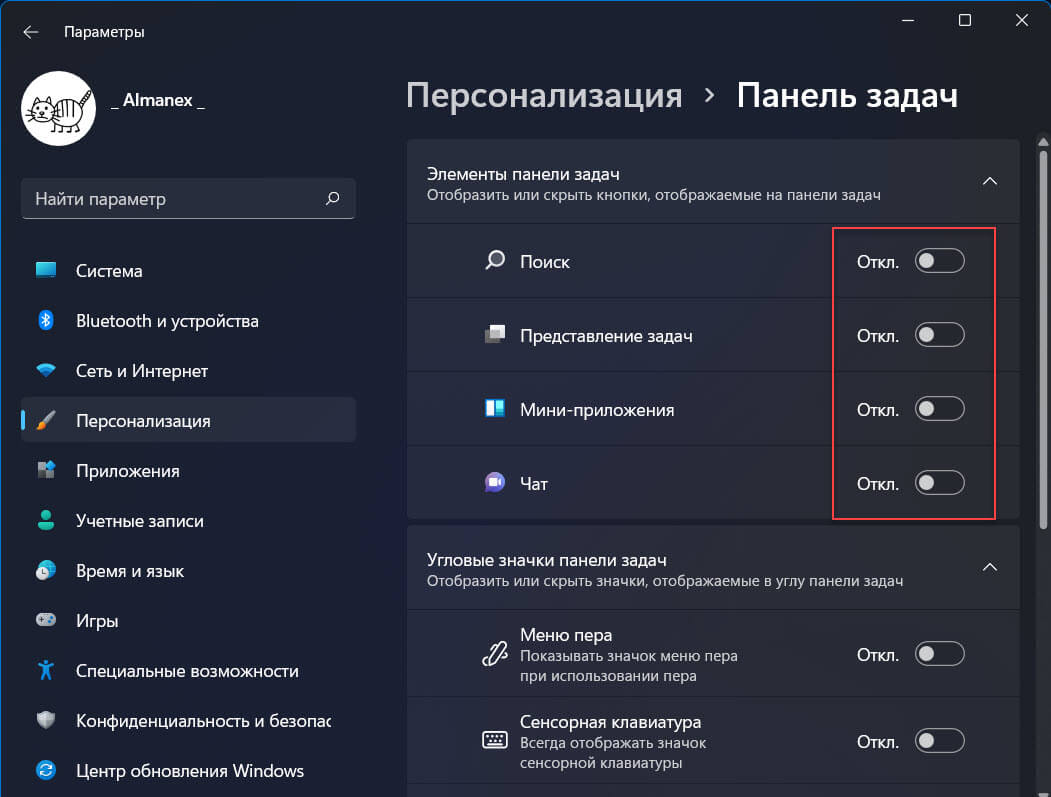
Или, кликните на выбор значок «Поиск», «Представление задач», «Мини приложения» или «Чат» правой кнопкой мыши и выберите параметр «Скрыть с панели задач».
Источник: g-ek.com
Как убрать ненужные значки иконки в трее на панели задач в windows 10
Если вы пользуетесь операционной системой Windows 7 или Windows 8, обратите внимание на Панель задач: не слишком ли много на ней скопилось значков?
Если же вы являетесь пользователем Windows XP, то обратите внимание на панель Быстрый запуск — часто ненужные значки скапливаются там. Дело в том, что многие приложения при установке на компьютер автоматически закрепляют свои значки на Панели задач или добавляют их на панель Быстрый запуск.
С течением времени предпочтения пользователя иногда складываются так, что он эти значки использует очень редко или не использует вовсе. В данном случае такие значки лучше удалить. При этом не нужно впадать в крайности. Многие используемые значки лучше все-таки оставить. Это позволит вам в дальнейшем экономить время при запуске нужных приложений.
Удаление значка из панели Панели задач в Windows 7, 8.1, 10

В операционных системах Windows 7, 8,1 и Windows 10 для изъятия значка программы из Панели задач щелкните на нем правой кнопкой мыши, а затем в появившемся контекстном меню выберите пункт Открепить от панели задач. Теперь значок этого приложения будет отображаться на Панели задач только тогда, когда данное приложение запущено.
Удаление значка из панели Панели задач в Windows XP
В операционной системе Windows XP для удаления значка из панели Быстрый запуск щелкните на нем правой кнопкой мыши и в появившемся контекстном меню выберите пункт Удалить. В открывшемся окне Подтверждение удаления файла нажмите кнопку Да. Значок будет удален.
Значки отображаемые в панели задач Windows 10
 Если мешают значки в панели задач или их слишком много, и вы решили навести порядок в области задач рядом с часами Windows, то необходимо открыть настройки. Пройдите по пути: Параметры >> Персонализация >> Панель задач.
Если мешают значки в панели задач или их слишком много, и вы решили навести порядок в области задач рядом с часами Windows, то необходимо открыть настройки. Пройдите по пути: Параметры >> Персонализация >> Панель задач.  Здесь нас интересует Область уведомлений, где расположены две соответствующие ссылки:
Здесь нас интересует Область уведомлений, где расположены две соответствующие ссылки:
- Значки, отображаемые в панели задач
- Включение и выключение системных значков
Пройдя по первой ссылке, отобразится панель, где представится возможность настроить значки в панели задач. Путем переключения мы сможем спрятать иконки приложений и они будут видны, только когда мы нажмем на стрелку в панели задач или наоборот сделать видимыми, чтобы всегда отображались.

Включение и отключение системных значков
Системные значки, это иконки системы (язык клавиатуры, часы, сеть, местоположение, громкость, питание и т.д.). Отключить их можно или включить путем переключения «тумблера».
Как в Windows 10 удалить из системного трея пустые ярлыки программ
И звестно, что многие программы, будучи установлены на компьютер, размещают в системном трее свои значки. Это упрощает доступ к их программным функциям и настройкам, но вместе с этим в Windows 10 иногда создаёт дополнительные проблемы. При удалении приложения с ПК должен также удалиться и его значок из списка ярлыков системного трея, однако по какой-то причине этого не происходит и бесполезный ярлык продолжает висеть в трее. К счастью, есть очень простой способ исправить эту ошибку.
Напоминаем, что в последних сборках Windows 10 получить доступ к настройкам отображения значков в области уведомлений можно из подраздела «Персонализация» -> «Панель задач».
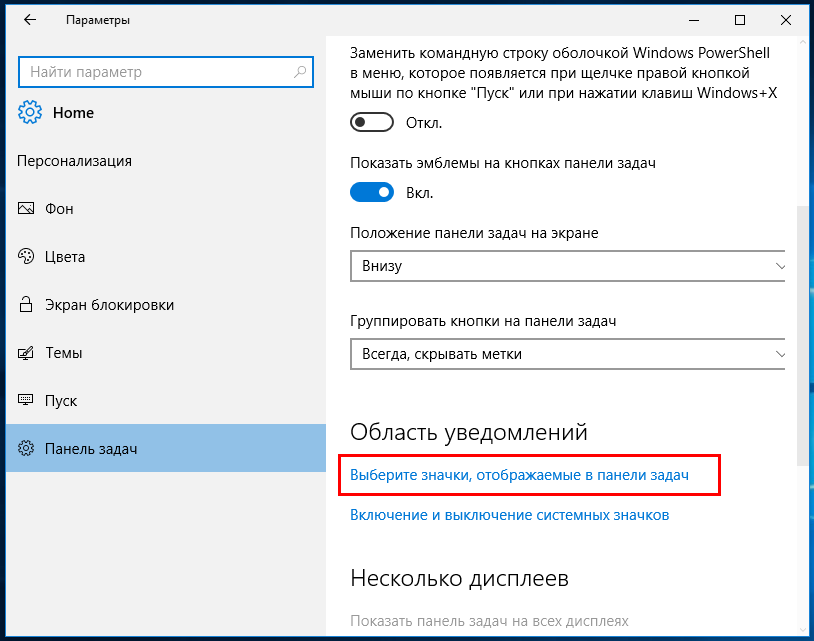
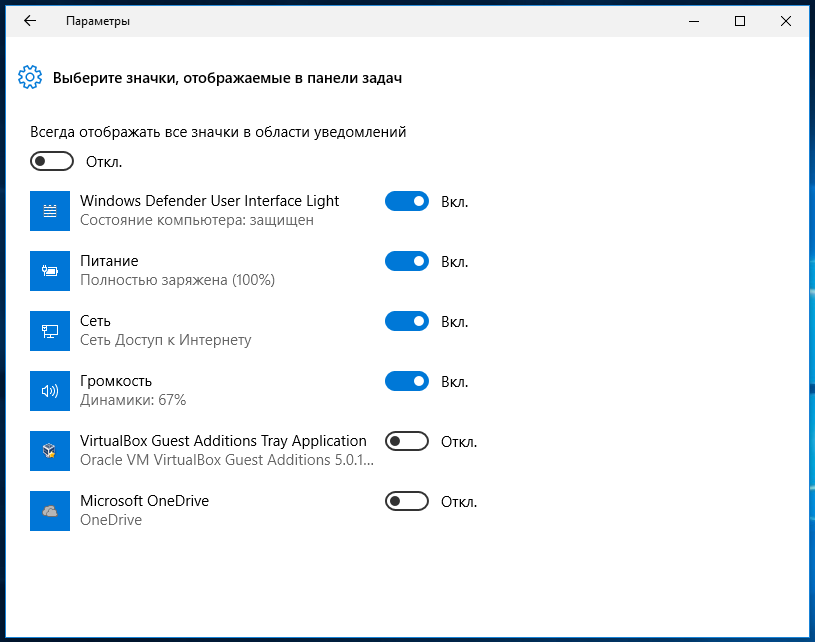
Если действия в настройках не приводят к отключению значков в трее или в списке остаются записи после удаления программ, выполняем следующие действия. Командой regedit откройте редактор реестра и разверните в левой колонке этот ключ:
Теперь нужно завершить работу Проводника. Зажав клавиши Ctrl + Shift , кликните по панели задач правой кнопкой мыши и выберите в контекстном меню опцию «Выход из Проводника».
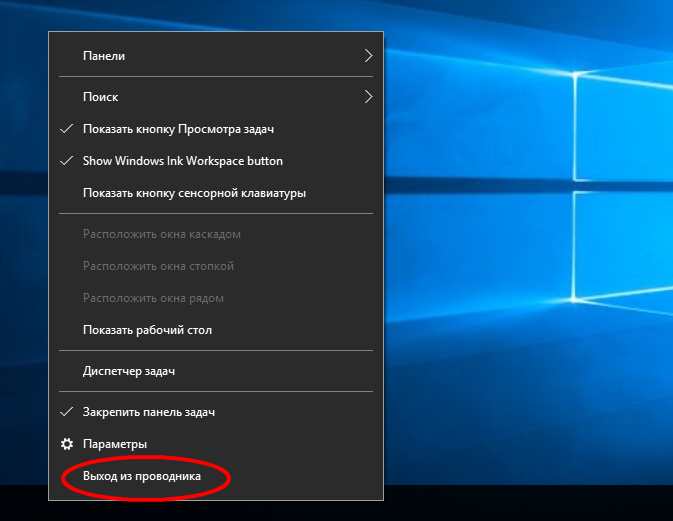
Вернитесь к редактору реестра и удалите из подраздела TrayNotify параметры IconStreams и PastIconsStream .
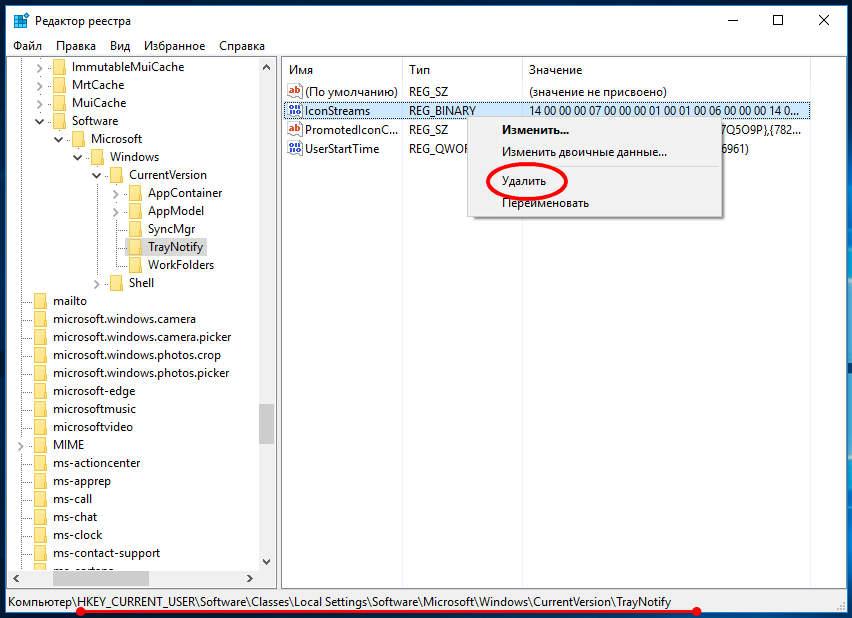
Это действие очистит кэш ярлыков области уведомлений. Закройте редактор реестра, комбинацией Ctrl + Alt + Delete вызовите Диспетчер задач и запустите рабочий стол, выполнив команду explorer в меню «Файл» -> «Запустить новую задачу».
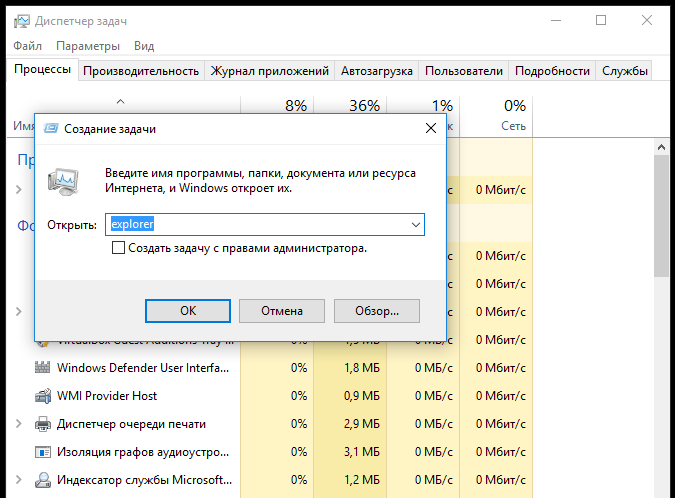
Это всё. Если пустые записи не удались сразу, перезайдите в систему или перезагрузите компьютер.
Как убрать лишние значки с панели задач в Windows 10, чтобы не мешались
Часто после установки различных программ на панели задач появляются новые значки установленных программ, но проблема в том, что часто такие программы не нужны для быстрого постоянного доступа, поэтому они только мешаются, поэтому в нашей сегодняшней статье мы узнаем как убрать лишние значки с панели задач в Windows 10, чтобы они не мешались.
Вступление
Сначала нам необходимо узнать что же такое панель задач. Это уникальный компонент визуализации и управления, который показывает текущие включенные программы, подключенные устройства и др. Как правило, располагается в нижней части экрана в виде горизонтальной полосы. Помимо запущенных приложений, может содержать в себе папки и иконки программ для быстрого запуска, при условии, что вы выбрали соответствующие пункты в настройках.
Удаление приложений
Итак, вам необходимо убрать с панели задач ненужные значки. Как это сделать? Выполните следующие действия.
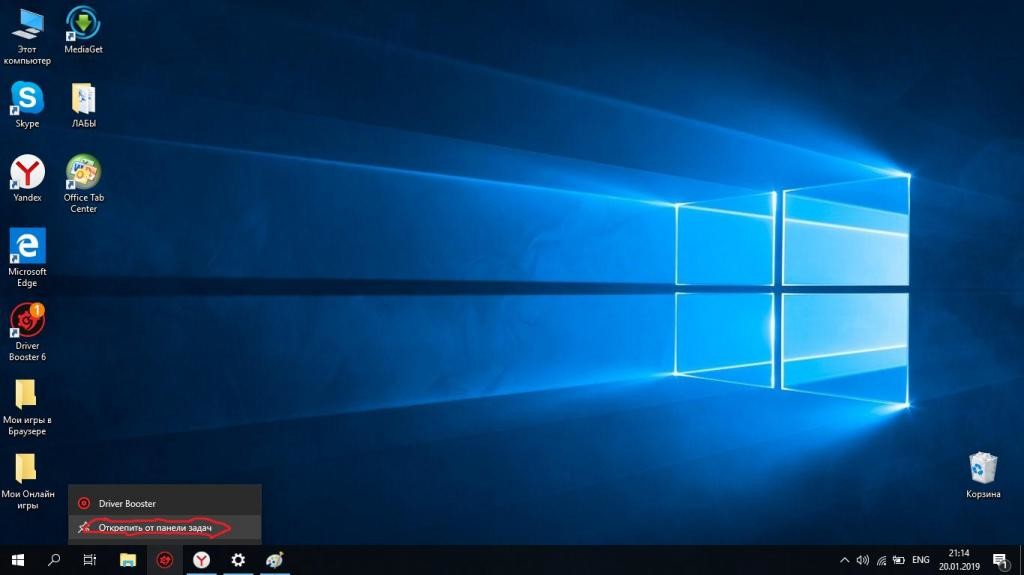
- Наведите курсор мыши на ненужный для вас значок.
- Нажмите на него ПКМ.
- Выберите пункт «Открепить от панели задач» или «Удалить программу с панели задач» (на разных операционных системах по-разному).
Однако все вышеперечисленные действия не помогут вам удалить значок громкости, индикатор Wi-Fi, питания и другие иконки, находящиеся рядом с часами на панели задач. Для того чтобы скрыть эти значки, нужно сделать следующее:
- Нажимаем на » Пуск» / «Параметры» / «Персонализация».

- Ищем раздел «Область уведомлений».
- Под ним есть две ссылки: «Выберите значки, отображаемые в панели задач» и «Включение и выключение системных значков».
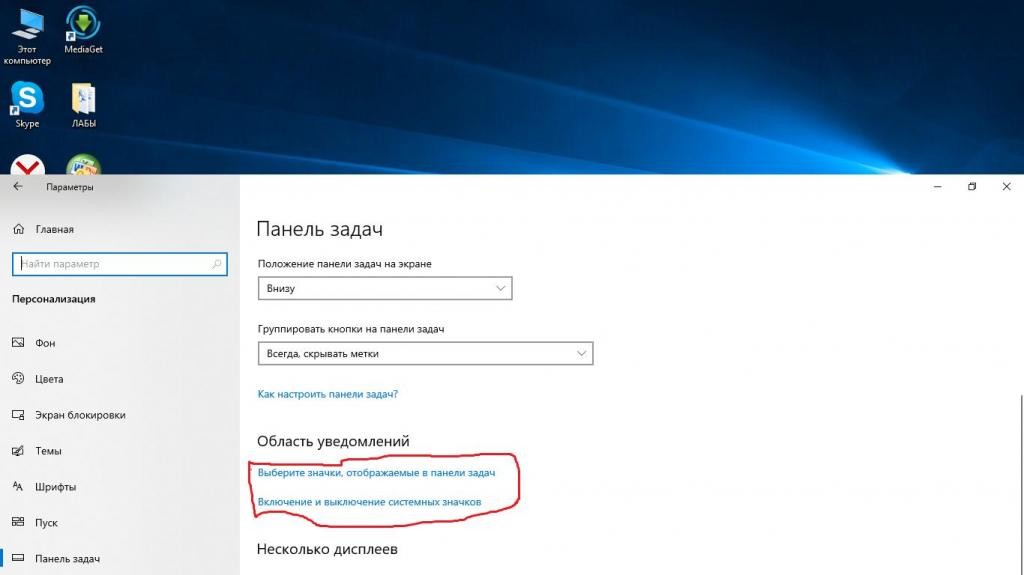
- При выборе первой ссылки откроется панель, в которой мы сможем настроить значки, находящиеся в трее. Меняя позицию переключателя, вы сможете спрятать иконки программ или же, напротив, сделать их видимыми.
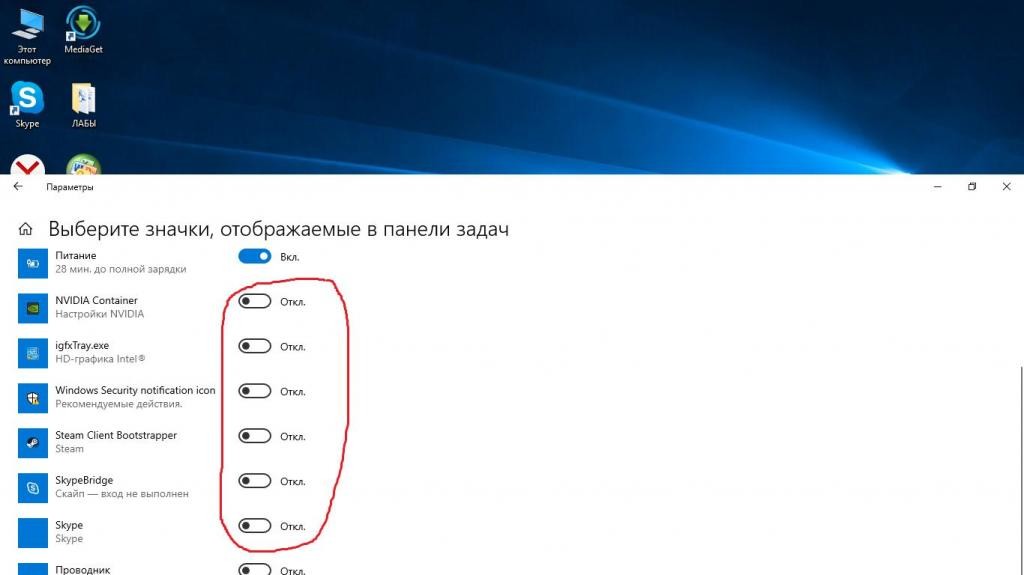
Воспользовавшись второй ссылкой, вы сможете добавить некоторые системные значки. Например, язык клавиатуры, местоположение, сенсорную клавиатуру и другие компоненты.

Заключение
Каждый пользователь персонального компьютера видит горизонтальную полосу внизу своего экрана, однако не все знают, что она собой представляет и можно ли как-то с ней взаимодействовать. В этой статье мы подробно рассмотрели эти вопросы, а также рассказали, как убрать значки с панели задач. Теперь вы знаете, что такое трей и как управлять скрытыми и видимыми иконками программ. Вам больше не придется наблюдать хаос на вашей панели задач, ведь теперь вы можете самостоятельно убирать ненужные вам компоненты, без помощи специалиста.
Источник: onecomp.ru
Панель задач Windows 7. Как добавить и убрать программу
Если Вы не хотели бы искать программы в меню Пуск, то можно добавить иконки программ на панель задач.
На примере иконки проигрывателя мы разберем, как ее убрать с панели задач, а на ее место добавить на панели задач иконку калькулятора и Paint.
Пеинт можно использовать не только для рисования, но и для обрезки фотографий, — сейчас все программы для обработки графики либо платные, либо бесполезные, поэтому мы ее добавим на панель задач.
В общем пейнт нужен, чтобы элементарно обрезать изображение, сохранить и для делания скриншотов.
А калькулятор пригодится для вычислений, поэтому эту иконку тоже стоит поместить на панель задач.
![]()
Программы на панели задач на моем компьютере
1. Для того, чтобы поместить программу на панель задач, нужно кликнуть правой кнопкой мыши, наведя курсор на исполняемый файл и выбрать в контекстном меню «Закрепить на панели задач».
2. Для того, чтобы убрать программу с панели задач в Windows 7 (seven) нужно навести курсор и нажать правую кнопку мыши, а в появившемся меню выбрать «Изъять программу из панели задач»..
Как показано на снимке с экрана, под этой строкой.

Убираем иконку проигрывателя с панели задач
Кстати если вам не нравится как расположены значки на панели задач, то можно просто взять и перетащить на панели задач значок вправо или влево по вашему усмотрению.
Спасибо за внимание.
Эту статью написал для Вас, Титов Сергей.
Сообщения по теме:
- как установить образ игры в виртуальный дисковод
- что делать если удалилась папка на панели задач windows 7
- Как закрыть программу в Windows 8
- Метки: добавить, программу
Комментарии (23)
По крайней мере две программы,обновившись до последней версии,не удаляются с панели задач: Incredimail2 и Skype. В Pamela for Skype можно убрать в настройках,а в указанных программах такого нет.Раздражает,ведь они еще висят и в трее.
Анатолий: Попробуйте удалить и установить заново, а при установке читать внимательно, есть ли там пункт — добавить значок на панель задач. Иногда нажимаешь далее, далее и не убираешь какую-нибудь галочку… раньше так тулбары заодно с программойустанавливал, сейчас читаю и отменяю их установку.
Я просто не фанат программ которые вы указали — они у меня не установлены, да и вообще не сталкивался, с таким, что программа сама себя добавляет в панель задач…вы добавляли или после обновления значки появились на панели задач?
Благодарю за быстрый ответ.Переустановил,был внимателен при установке-пункта»Добавить на панель задач» в них нет.Значки сами появились на панели задач. То же самое у двух моих приятелей-пользователей Windows7.О таком же прочитал на форуме skypeclub.ru. Поставил на Windows XP новые версии этих продуктов-значков на ее панели без моего ведома нет.
Анатолий: попробуйте Пуск / Выполнить / gpedit.msc
запустите или нажмете на ссылке и откроется окно,
в этом окне смотрите «КОнфигурация пользователя» / «Административные шаблоны» / «Меню пуск и панель задач» «Запретить закрепление программ на панели задач» там еще есть настройки, может быть выберите что-то еще.
не помогло.. висит в панеле задач скайп хоть ты тресни
Николай: «Запретить закрепление программ на панели задач» по идее должно сработать только если вы переустановите скайп, а вообще есть более простое решение, только я не помню…
я нашел решение.. нужно в свойсвах совместимости выставить совместимость с Vista и все исчезло))
Николай: я не ищу легких путей 🙂
будет у меня такая ситуация опробую все варианты….
«я нашел решение.. нужно в свойсвах совместимости выставить совместимость с Vista и все исчезло))»
Спасибо, помогло, а то сам плевался
Николай: Спасибо, помогает.
Не подскажете где это находится «совместимость с Vista»?
Иван: насколько я помню нужно навести курсор на ярлык, затем нажать правую кнопку мыши, затем в открывшемся окне «Свойства», потом на закладке «Совместимость», ставите галочку «Запустить программу в режиме совместимости с», выбираете из выпадающего списка нужную операционную систему и все «ок».
Друзья, я сделал так как поменял в свойствах совместимость, но значок Skype продолжает там висеть….Ни как не выкурить от туда…Помогите
Делайте вот так и все будет работать нормально.
1.правой кнопкой нажимаете на скайп и там появиться «Исправление неполадок совместимости».
2.Использовать рекомендованные параметры.
3.Запуск программы.
4.Далее.
5.Отмена ну что будет то и нажмите.
Все делать надо по порядку как я написал тут.
Спасибо Николай! Меня тоже доставало долго.
Инструменты — настройки — дополнительно, там стоит галочка возле надписи «не убирать скайп из панели задач, когда я в сети». Просто снимите эту галочку
Lenaver, спасибо. Помогло. Как же сам раньше не нашел?! Раздражало.
Теперь все ок, спасибо))
Огромнейшее СПАСИБО вам всем. Напрягали меня эти значки уже 4 месяца. Облазил все известные и доступные настройки, но про совместимость не додумался. Поклон вам добрые люди до земли!
нструменты – настройки – дополнительно, там стоит галочка возле надписи «не убирать скайп из панели задач, когда я в сети». Просто снимите эту галочку Такого пункта в версии 4,2,0,169 просто нет!
Ребята, помогите! Значок скайпа убрала быстро, а вот аськи весит до сих пор. Так бесит, что не могу передать. И пробовала выбирать совместность с Виста, тоже не помогло. Может кто-то знает другие способы?
А как поставить на панель задач,ярлык,я часто пользуюсь к примеру некоторыми папками и я создал ярлык на рабочем столе для них.
А как сделать чтобы эти ярлыки отображались внизу на панели задач?
О Тебе Волнуется…
Просто перетащите папку в низ и все. Вот у меня проблема с Outlook-ом все настройки и надстройки перерыл каждую вкладочку, каждый пунктик, и совместимость ставил, все равно гаденыш не хочет убираться, помогите пллллз.
Источник: lamer-stop.ru
